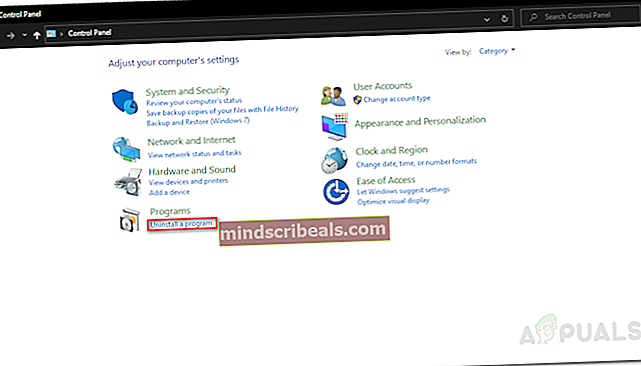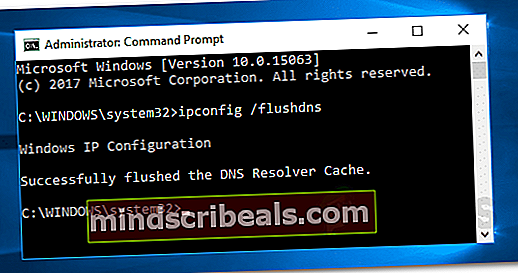Oprava: Chyba selhání Rainbow Six Siege 2-0x0000c015
The Chyba Rainbow Six Siege 2-0x0000c015 nastane, když je vaše připojení přerušeno službou třetí strany nebo konfigurací sítě k datovému centru hry. Chybová zpráva se objeví uprostřed hry, během níž hra obvykle na několik sekund zamrzne. Následně se zobrazí chybová zpráva Chyba připojení, která odpojí uživatele od serveru.

Zmíněný problém je tu už nějakou dobu a trápí herní zážitky různých uživatelů. V některých regionech byl problém způsoben omezeními vlády nebo ISP, která z neznámých důvodů blokovala různé porty. Uvádíme však řadu řešení, pomocí kterých můžete problém vyřešit. Ale než se do toho pustíme, podívejme se podrobněji na příčiny problému.
Prošli jsme několika zprávami uživatelů a shromáždili jsme seznam různých příčin, které byly kořenem problému pro různé uživatele. Zde jsou důvody, které obvykle způsobují chybu:
- Antivirus třetí strany: Jak se ukázalo, některý antivirus třetích stran nainstalovaný ve vašem systému může přerušit připojení, kvůli kterému se zobrazí chybová zpráva. Pokud se vás tento případ týká, budete muset buď odinstalovat software třetí strany, nebo vytvořit nějaká vyloučení.
- Konfigurace sítě: K problému může dojít také kvůli konfiguraci sítě. To v tomto konkrétním případě ukazuje na DNS a vaši IP adresu. Jelikož se problém týká problému s připojením, jedná se o jednu z nejpravděpodobnějších příčin uvedené chybové zprávy. Pokud se vás tento případ týká, budete muset vyprázdnit svůj DNS nebo dokonce použít jiný dostupný DNS jiný než váš ISP. Vláda a omezení ISP mohou také vést k uvedenému problému.
- Blokované porty: V některých případech může být problém způsoben různými porty blokovanými v síti. V takovém scénáři budete muset porty předat ručně, aby se herní server mohl snadno připojit k vašemu systému. Pokud hra není schopna navázat spojení s datovým centrem pomocí zadaných portů, hra se určitě odpojí.
Nyní, když jsme prošli příčinami uvedené chybové zprávy, pojďme se dostat k řešením, která můžete implementovat, abychom se problému nadobro zbavili. Níže uvedená řešení byla označena jako fungující jinými uživateli, takže je velmi pravděpodobné, že budou fungovat i pro vás.
1. Zakažte antivirový program třetích stran
Jak se ukázalo, některé antivirové sady třetích stran jsou přehnaně ochranné a obvykle přerušují spojení, která jsou navázána s vaším systémem, což často způsobuje určité problémy, jako je tento. K tomu dochází, když si vaše antivirová sada myslí, že navazované připojení není bezpečné, a proto jej často ukončí nebo se do něj vměšuje. Abyste se tomuto druhu chování vyhnuli, budete muset vytvářet výluky ve vaší antivirové sadě pro Rainbow Six Siege, aby nebyla skenována, když jste ve hře.
Dobrou a doporučenou metodou úplného vynechání shovívavosti antivirové sady by bylo odinstalovat ji ze systému a poté odstranit všechny zbývající soubory. Tímto způsobem zcela odstraníte stopu antivirového softwaru ve vašem systému.
Zde je postup, jak odinstalovat antivirový software:
- zmáčkni Okna klíč k otevření StartJídelní lístek.
- Po otevření nabídky Start zadejte ŘízeníPanel a poté stiskněte Enter otevřete okno Ovládací panely.
- Kdysi tam, pod Programy a Funkce, klikněte na OdinstalovatAProgram.
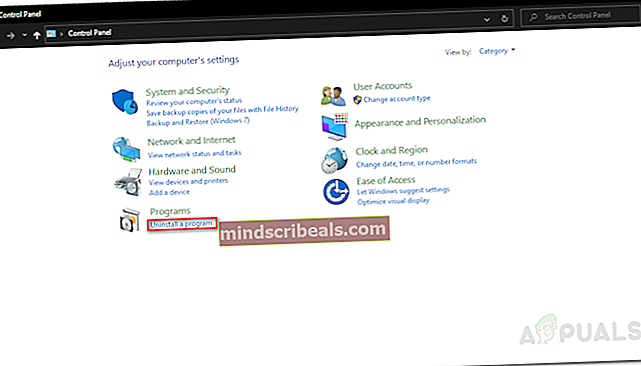
- Zde se zobrazí seznam nainstalovaných aplikací ve vašem systému. Procházejte seznamem a vyhledejte antivirový software.
- Jakmile to najdete, dvojklik klikněte na něj Ano když UAC Zobrazí se dialogové okno. Pro dokončení odinstalování postupujte podle pokynů na obrazovce.
- Po odinstalování antivirového softwaru budete muset odstranit zbývající soubory, které jsou obvykle uloženy v Data aplikací adresář.
Jakmile to uděláte, zkuste se znovu připojit ke hře a zkontrolujte, zda problém přetrvává. Pokud ano, přejděte k dalšímu řešení.
2. Vyprázdněte DNS
Jak jsme již zmínili, vaše síťová konfigurace bude pravděpodobně příčinou problému. V tomto scénáři je obvykle viníkem vaše nastavení DNS. Chcete-li tedy problém vyřešit, budete muset vyprázdnit DNS a poté vidět, že problém přetrvává. Než to však uděláte, doporučujeme ověřit integritu herních souborů, abyste si byli jisti, že problém není způsoben chybějícími nebo poškozenými herními soubory.
Jakmile to uděláte, můžete přejít k vyprázdnění DNS. To je velmi snadné a lze to udělat docela rychle. Možná budete muset několikrát propláchnout DNS, než bude problém vyřešen podle hlášení uživatele, který se problému potýkal. Chcete-li vyprázdnit DNS, postupujte podle následujících pokynů:
- zmáčkni Windows Key + R otevřít Běh dialogové okno.
- Typ CMD a poté stiskněte Enter. Tím se otevře Příkazový řádek.
- Po otevření příkazového řádku zadejte „ipconfig / flushdns„Bez uvozovek a poté stiskněte Enter.
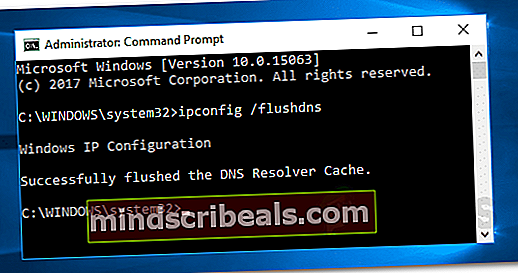
- Opakujte to několikrát, jak je uvedeno výše.
- Zavřete příkazový řádek.
Vydejte se do hry a zjistěte, zda problém stále přetrvává.
3. Změňte svůj server DNS
Další věcí, kterou můžete udělat, je změnit nastavení sítě tak, aby používalo jiný server DNS. Někteří poskytovatelé internetových služeb blokují různá připojení, kvůli nimž uživatelé často čelí problémům s připojením. Řešením by bylo nakonfigurovat vaši síť tak, aby používala veřejný, robustní a soukromý (z hlediska ochrany osobních údajů) server DNS jiný než výchozí, který je řízen vaším poskytovatelem internetových služeb.
K tomuto účelu můžete použít různé veřejné servery DNS. Doporučujeme však použít server DNS poskytovaný serverem Cloudflare díky svým robustním a soukromým funkcím. IP je 1.1.1.1. Chcete-li změnit svůj server DNS, přejděte na stránku Jak změnit DNS v systému Windows 10 článek publikovaný na našem webu, který velmi důkladně vysvětluje uvedenou věc.
4. Přední porty používané Rainbow Six Siege
Pokud se vám výše uvedená řešení nepodařilo problém vyřešit, může to být způsobeno skutečností, že hra není schopna navázat spojení s herním serverem, a proto došlo k selhání připojení. Chcete-li to vyřešit, budete muset ručně přeposlat porty poskytované společností Ubisoft tato stránka.
Přesměrování portů se může lišit v závislosti na routeru / modemu, který používáte, a také na výrobci. Pro informaci však můžete zkontrolovat, jak předávat porty pro online hraní. Porty budete muset vyměnit za porty poskytované společností Ubisoft ve výše uvedeném odkazu.